活动 5:执行静态应力分析
形状优化分析的目标是将零件的重量减少到约为原始重量的 40% 并最大程度地增加刚度。需要通过应力分析来确认修改后的零件形状的应力和位移是否可接受。请记住,生成的形状必须具有至少 2.0 的安全系数。
在本活动中,您:
- 创建静态应力分析
- 运行分析
- 查看安全系数结果以确认修改的零件是否满足设计要求。
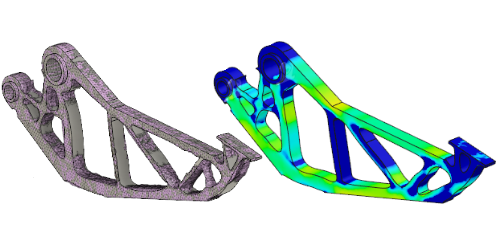
新夹持臂模型(左侧)和新模型的静态应力分析结果(右侧)。
前提条件
- 活动 4 已完成。
步骤
克隆“分析 1 - 形状优化”并将新分析更改为静态应力分析。
- 单击工具栏左上角的“更改工作空间”下拉菜单,然后选择“仿真”。
请注意,“网格”和“结果”已不再是最新的,因为您更改了设计模型,而该模型是此分析的基础。
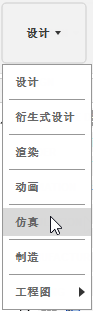
- 在浏览器中,在“分析 1 - 形状优化”上单击鼠标右键,然后选择“克隆分析”。
系统会创建“分析 2 - 形状优化”,并自动将其变为激活的分析。
- 单击
 (“仿真”工作空间 >“设置”选项卡 >“管理”面板 >“设置”)以打开“设置”对话框。
(“仿真”工作空间 >“设置”选项卡 >“管理”面板 >“设置”)以打开“设置”对话框。 - 在“设置”对话框中,将“分析类型”切换为“静态应力”。
- 单击“是”以确认更改并关闭警告。
- 单击“确定”以关闭“设置”对话框并创建“静态应力”分析。
- 单击工具栏左上角的“更改工作空间”下拉菜单,然后选择“仿真”。
对分析求解。
- 单击
 (“仿真”工作空间 >“设置”选项卡 >“求解”面板 >“求解”)以打开“求解”对话框。
(“仿真”工作空间 >“设置”选项卡 >“求解”面板 >“求解”)以打开“求解”对话框。 - 确认“仿真模型 1 - 分析 2 - 静态应力”处于选定状态。
- 单击“求解”以开始分析,然后关闭“求解”对话框。
- 当分析完成后,单击“关闭”以关闭“作业状态”对话框。
- 单击
查看结果以确认修改的零件是否满足设计要求。您的结果可能与下图略有不同,具体取决于所绘制的闭合样条曲线的形状。
- 检查最小安全系数,如果其尚未显示,请单击
 (“仿真”工作空间 >“结果”选项卡 >“检验”面板 >“显示最小值/最大值”)。
(“仿真”工作空间 >“结果”选项卡 >“检验”面板 >“显示最小值/最大值”)。 - 如果最小安全系数 < 2,则返回到“设计”工作空间,从浏览器中删除“拉伸”操作,然后从步骤 2 重复活动 4。
注意:确保这次不要剪切太多材料。
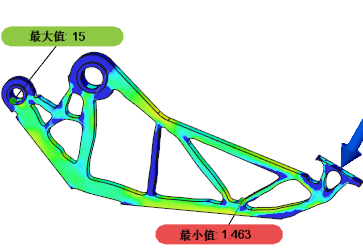
- 如果最小安全系数 > 2,则表示您的模型符合设计要求,可以制造。
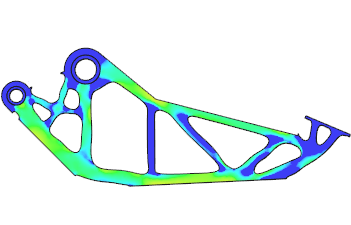
- 检查最小安全系数,如果其尚未显示,请单击
活动 5 概要
在本活动中,您将完成以下任务:
- 创建了静态应力分析
- 运行了分析
- 查看了安全系数结果以确认修改的零件是否满足设计要求。